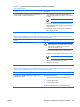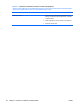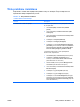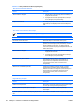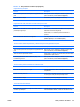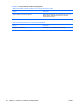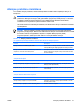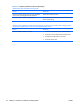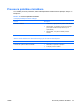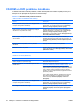Troubleshooting Guide
Tīkla problēmu risināšana
Šajā tabulā ir norādīti daži vispārējie tīkla problēmu cēloņi un risinājumi. Šajos norādījumos nav
apskatīts tīkla kabeļu atkļūdošanas process.
Tabula 2-12 Tīkla problēmu risināšana
Līdzeklis Wake-on-LAN nedarbojas.
Iemesls Risinājums
Līdzeklis Wake-on-LAN nav iespējots. Lai aktivizētu iespēju Wake-on-LAN operētājsistēmā Windows
XP, rīkojieties šādi:
1. Atlasiet Start (Sākt) > Control Panel (Vadības
panelis).
2. Veiciet dubultklikšķi uz Network Connections (Tīkla
savienojumi).
3. Veiciet dubultklikšķi uz Local Area Connection (Lokālā
tīkla savienojums).
4. Noklikšķiniet uz Properties (Rekvizīti).
5. Noklikšķiniet uz Configure (Konfigurēt).
6. Noklikšķiniet uz cilnes Power Management (Enerģijas
pārvaldība), pēc tam atzīmējiet izvēles rūtiņu Allow this
device to bring the computer out of standby (Atļaut
šai ierīcei datoru pārslēgt no gaidstāves režīma).
Lai aktivizētu iespēju Wake-on-LAN operētājsistēmā
Windows Vista, rīkojieties šādi:
1. Atlasiet Start (Sākt) > Control Panel (Vadības panelis).
2. Noklikšķiniet uz Network and Internet (Tīkls un
internets) un atlasiet View network status and tasks
(Skatīt tīkla statusu un uzdevumus).
3. Sarakstā Tasks (Uzdevumi) atlasiet Manage network
connections (Pārvaldīt tīkla savienojumus).
4. Veiciet dubultklikšķi uz Local Area Connection (Lokālā
tīkla savienojums).
5. Noklikšķiniet uz pogas Properties (Rekvizīti).
6. Noklikšķiniet uz pogas Configure (Konfigurēt).
7. Noklikš
ķiniet uz cilnes Power Management (Enerģijas
pārvaldība), pēc tam atzīmējiet izvēles rūtiņu Allow this
device to bring the computer out of standby (Atļaut šai
ierīcei aktivizēt datoru).
LVWW Tīkla problēmu risināšana 37